设置纸张尺寸和类型
最近更新 : 19-Dec-2008
发行编号 : 8200336200
解决方法
设置菜单中的默认纸张尺寸/类型设置为 <A4> 和 <普通纸>。
1. 反复按

[纸张设置] 选择 <纸盒>,然后按 [OK]。
2. 按 [

] 或 [

] 选择纸张尺寸,然后按 [OK]。
<A4>、<B5>、<A5>、<EXECUTIVE>、<COM10>、<MONARCH>、<DL>、<ISO-C5>、<OFICIO>、<BRAZIL-OFICIO>、<MEXICO-OFICIO>、<GOVERNMENTLETTER>、<GOVERNMENT-LEGAL>、<FOOLSCAP>、<16K>、<LTR>、<LGL>
3. 按 [

] 或 [

] 选择纸张类型,然后按 [OK]。
- 对于普通纸选择 <普通纸> 或 <普通纸 L>*1 (64 g/sq.m. - 90 g/sq.m.)
- 对于重磅纸或信封选择 <重磅纸> 或 <重磅纸 H>*2(105 g/sq.m. - 128 g/sq.m.,多功能纸盘:105 g/sq.m. - 163 g/sq.m.)
- 对于透明胶片选择 <透明胶片>
*1 当选择 <普通纸> 打印时如果纸张卷曲过度,请选择 <普通纸 L>。
*2 当选择 <重磅纸> 打印时如果打印定影不足,请选择 <重磅纸 H>。
注释
如果在步骤 2 中选择 <B5>、<A5>、<EXECUTIVE>、<COM10>、<MONARCH>、<DL> 或 <ISO-C5> 作为纸张尺寸,则 <纸张类型> 不显示。
1. 反复按

[纸张设置] 选择 <MP 托盘>,然后按 [OK]。
2. 按 [

] 或 [

] 选择纸张尺寸,然后按 [OK]。
<A4>、<B5>、<A5>、<EXECUTIVE>、<COM10>、<MONARCH>、<DL>、<ISO-C5>、<OFICIO>、<BRAZIL-OFICIO>、<MEXICO-OFICIO>、<GOVERNMENT-LETTER>、<GOVERNMENT-LEGAL>、<FOOLSCAP>、<16K>、<LTR>、<LGL>
3. 按 [

] 或 [

] 选择纸张类型,然后按 [OK]。
- 对于普通纸选择 <普通纸> 或 <普通纸 L>*1 (64 g/sq.m. - 90 g/sq.m.)
- 对于重磅纸或信封选择 <重磅纸> 或 <重磅纸 H>*2(纸盒:105 g/sq.m. - 128 g/sq.m.,多功能纸盘:105 g/sq.m. - 163 g/sq.m.)
- 对于透明胶片选择 <透明胶片>
*1 当选择 <普通纸> 打印时如果纸张卷曲过度,请选择 <普通纸 L>。
*2 当选择 <重磅纸> 打印时如果打印定影不足,请选择 <重磅纸 H>。
注释
如果在步骤 2 中选择 <B5>、<A5>、<EXECUTIVE>、<COM10>、<MONARCH>、<DL> 或 <ISO-C5> 作为纸张尺寸,则 <纸张类型> 不显示。
相关信息
谢谢,您的反馈将有助于我们改进网站。
单击这里返回主支持页面
 [纸张设置] 选择 <纸盒>,然后按 [OK]。
[纸张设置] 选择 <纸盒>,然后按 [OK]。

 ] 或 [
] 或 [
 ] 选择纸张尺寸,然后按 [OK]。
] 选择纸张尺寸,然后按 [OK]。
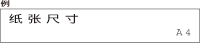
 ] 或 [
] 或 [
 ] 选择纸张类型,然后按 [OK]。
] 选择纸张类型,然后按 [OK]。
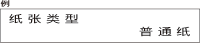
 [纸张设置] 选择 <MP 托盘>,然后按 [OK]。
[纸张设置] 选择 <MP 托盘>,然后按 [OK]。

 ] 或 [
] 或 [
 ] 选择纸张尺寸,然后按 [OK]。
] 选择纸张尺寸,然后按 [OK]。
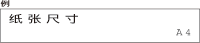
 ] 或 [
] 或 [
 ] 选择纸张类型,然后按 [OK]。
] 选择纸张类型,然后按 [OK]。
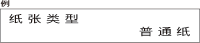




























































































 返回
返回
 打印
打印
 分享
分享








 京公网安备 11010502037877号
京公网安备 11010502037877号